Photoshop 轻松给雕塑创建炫光效果
eNet硅谷动力 发布时间:2010-03-17 21:27:42 作者:绕指柔  我要评论
我要评论
本教程将教你如何在Photoshop中轻松创建炫光效果。我们将用混合模式,调整图层和笔刷,并且将重点用烟雾刷,但我也建议你使用自己认为好的样式来得到你认为好的效果。
请记住,首先是创造一个黑暗的背景,然后用图像增强,并在利用笔刷制作出炫光效果。
先看一下最终效果:

素材:
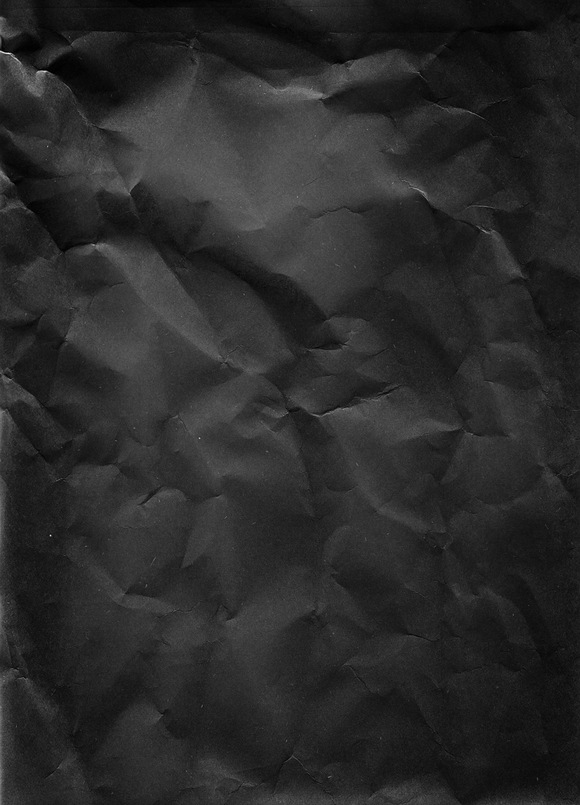
1. 创建一个新文件。选择油漆桶工具(G)并填充黑色(#000000层)。你应该有一个全黑的文件。
2. 创建一个黑色的一个新的纹理层。现在使用“材质1”并调整其大小(按Ctrl +T,使用自由变换工具)。设置图层混合模式的“正片叠底”。选择一个大的,软刷(硬度0%),并开始在中心绘制。降低图层不透明度,直到你满意的结果。
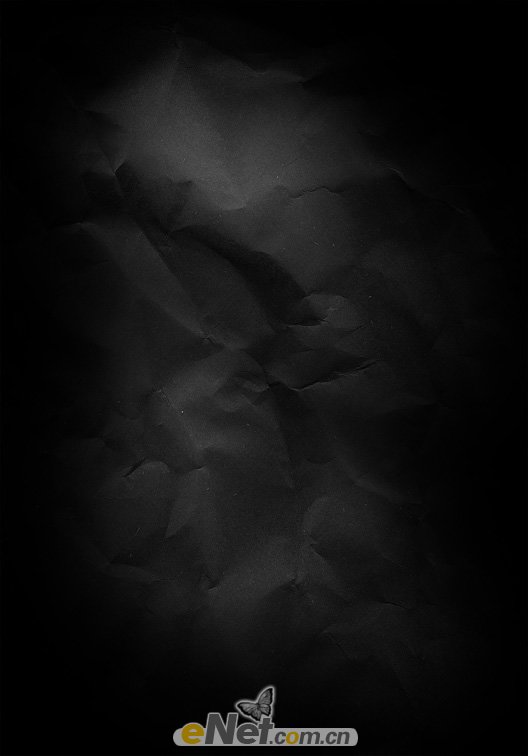
3. 选择图层面板下的“创建新的填充或调整图层”并选择“渐变映射”。选择紫,橙渐变。设置不透明度为70%。
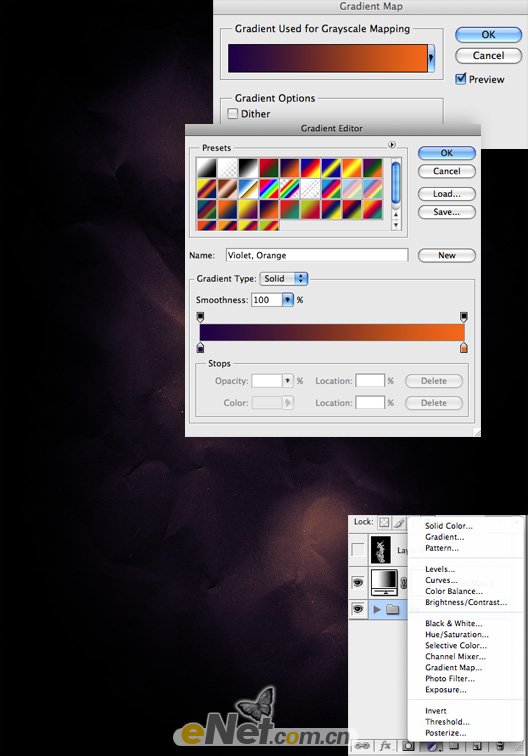
4. 粘贴雕塑照片到文件中。我选择这样的一尊雕像,但你可以到google找到任何你想要的。

5.接下来如下图设置曲线和色阶,并同时将设置的图层设置成“剪贴蒙版”(Ctrl+Alt+G):
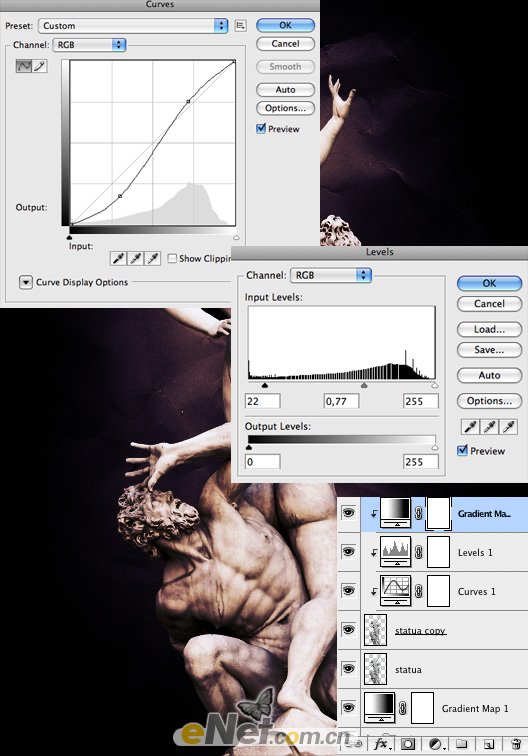
6. 创建一个新层,选择白色前景色或浅紫色,并开始用大一点的软角刷涂抹。其目的是创建一个背景光效果。想象一下,你必须创造一个产生光效果的路径。使用烟雾画笔,画笔不透明度设置为10%至30%之间,然后沿着图中所绘制的路径方向涂抹。

先看一下最终效果:

素材:
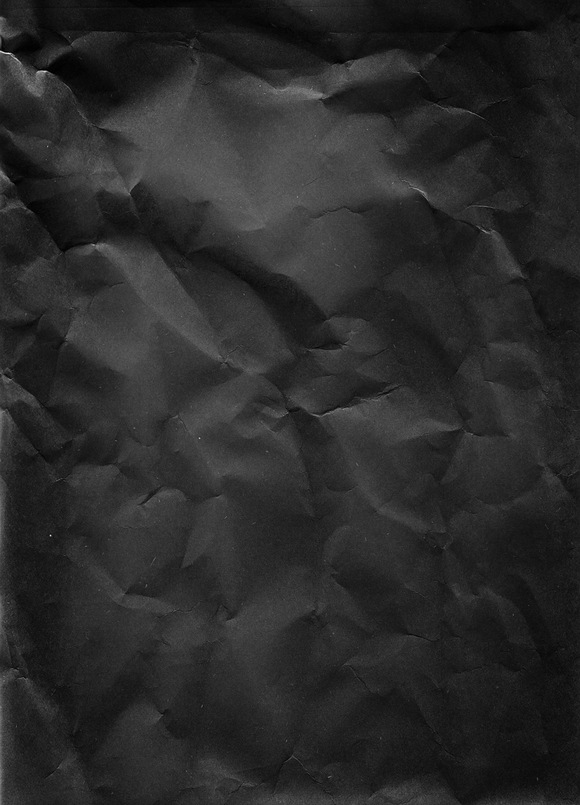
1. 创建一个新文件。选择油漆桶工具(G)并填充黑色(#000000层)。你应该有一个全黑的文件。
2. 创建一个黑色的一个新的纹理层。现在使用“材质1”并调整其大小(按Ctrl +T,使用自由变换工具)。设置图层混合模式的“正片叠底”。选择一个大的,软刷(硬度0%),并开始在中心绘制。降低图层不透明度,直到你满意的结果。
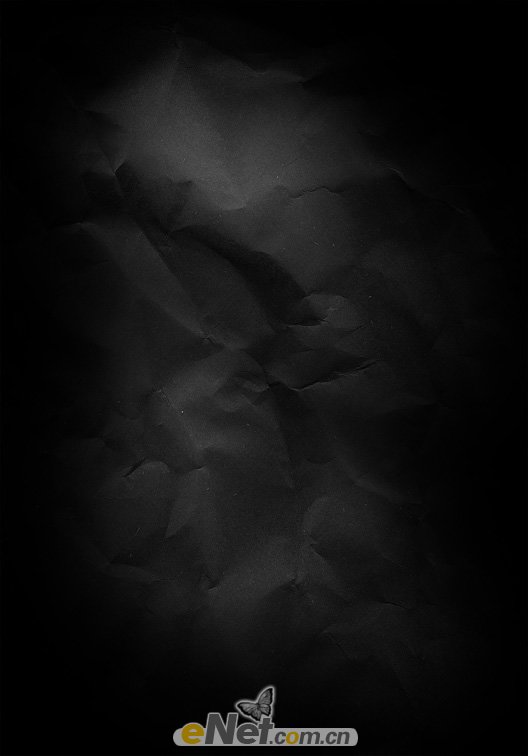
3. 选择图层面板下的“创建新的填充或调整图层”并选择“渐变映射”。选择紫,橙渐变。设置不透明度为70%。
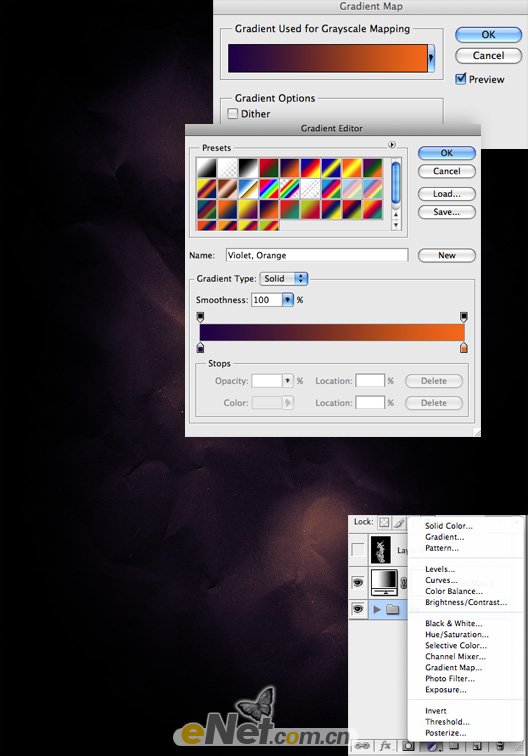
4. 粘贴雕塑照片到文件中。我选择这样的一尊雕像,但你可以到google找到任何你想要的。

5.接下来如下图设置曲线和色阶,并同时将设置的图层设置成“剪贴蒙版”(Ctrl+Alt+G):
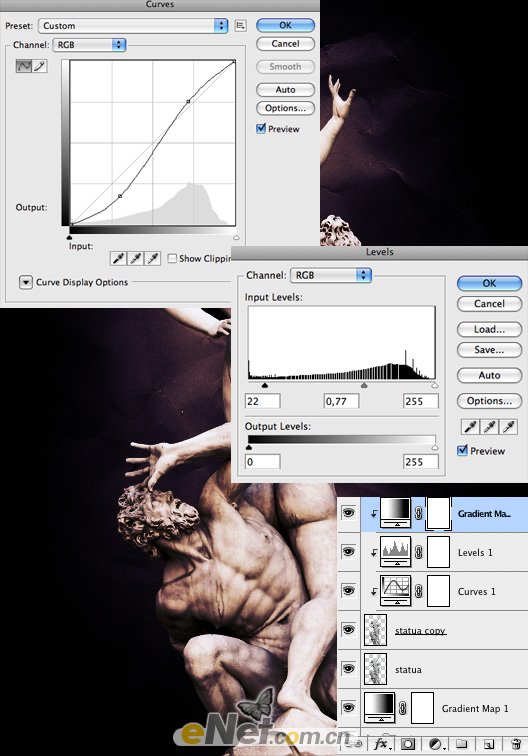
6. 创建一个新层,选择白色前景色或浅紫色,并开始用大一点的软角刷涂抹。其目的是创建一个背景光效果。想象一下,你必须创造一个产生光效果的路径。使用烟雾画笔,画笔不透明度设置为10%至30%之间,然后沿着图中所绘制的路径方向涂抹。

相关文章
 取景结束后,发现有些照片拍废了,比如跑焦、模糊等都是最常见的,我们可以通过锐化解决着个问题,详细请看下文介绍2024-01-29
取景结束后,发现有些照片拍废了,比如跑焦、模糊等都是最常见的,我们可以通过锐化解决着个问题,详细请看下文介绍2024-01-29 锐化作为一种常见的后期处理手段,能够让照片焕发新生,细节毕现,今天,就让我们一起走进锐化的世界,揭秘它的原理与操作技巧2024-01-29
锐化作为一种常见的后期处理手段,能够让照片焕发新生,细节毕现,今天,就让我们一起走进锐化的世界,揭秘它的原理与操作技巧2024-01-29 ps如何制作冰冻效果?在处理人物照片的时候,想要将手部照片添加结冰效果,该怎么操作呢?下面我们就来看看PS人物手部找天添加冻结效果的技巧2023-07-13
ps如何制作冰冻效果?在处理人物照片的时候,想要将手部照片添加结冰效果,该怎么操作呢?下面我们就来看看PS人物手部找天添加冻结效果的技巧2023-07-13
如何用ps调人的肤色? PS利用CMYK数值来调人物肤色的技巧
如何用ps调人的肤色?ps处理人像的时候,想要利用cmyk调人物肤色,下面我们就来看看PS利用CMYK数值来调人物肤色的技巧2023-06-29 ps图片怎么做破碎效果?ps图片处理的时候,想要做边缘破碎效果,该怎么制作呢?下面我们就来看看ps制作破碎照片效果详细图解2023-06-25
ps图片怎么做破碎效果?ps图片处理的时候,想要做边缘破碎效果,该怎么制作呢?下面我们就来看看ps制作破碎照片效果详细图解2023-06-25
Photoshop人物照片怎么去除法令纹? ps照片p掉法令纹的技巧
Photoshop人物照片怎么去除法令纹?ps照片精修的时候,想要去掉人物面部的法令纹,该怎么操作呢?下面我们就来看看ps照片p掉法令纹的技巧2023-03-17
Photoshop怎样让皮肤变细腻? ps人物图片处理让皮肤光滑细腻的方法
Photoshop怎样让皮肤变细腻?ps处理人像的时候,想要让人物皮肤更好,该怎么操作呢?下面我们就来看看ps人物图片处理让皮肤光滑细腻的方法2023-03-17
ps如何把人物鼻子变高挺? Photoshop人像处理把鼻梁变高的技巧
ps如何把人物鼻子变高挺?人物鼻梁有点矮,在处理图片的时候,想要Photoshop人像处理把鼻梁变高的技巧2023-03-17 ps修图人像眼袋怎么弄?ps处理人物图片的时候,想要去一下眼袋,该怎么修复眼袋呢?下面我们就来看看PS人物修图去眼袋的技巧,详细请看下文介绍2022-12-01
ps修图人像眼袋怎么弄?ps处理人物图片的时候,想要去一下眼袋,该怎么修复眼袋呢?下面我们就来看看PS人物修图去眼袋的技巧,详细请看下文介绍2022-12-01
ps人物照片怎么添加动感模糊效果? ps动感模糊滤镜的应用技巧
ps人物照片怎么添加动感模糊效果?ps修图的时候,想要给人物照片添加动感模糊效果,该怎么制作这个效果呢?下面我们就来看看ps动感模糊滤镜的应用技巧2022-06-01









最新评论